ハードドライブへのアクセスを回復し、ハードドライブを開けないエラーを修正する方法

この記事では、ハードドライブが故障した場合に、アクセスを回復する方法をご紹介します。さあ、一緒に進めていきましょう!
現代のウェブサイトはビデオなしでは不完全です。Facebook、YouTube、Twitterのいずれであっても、ビデオはインターネットの中心になっています。ただし、何らかの理由で、Firefoxブラウザのビデオは再生を拒否します。同じ問題に苦しんでいることに気付いた場合は、適切な場所にいます。Firefoxでサポートされている形式のビデオがないおよびMIMEタイプが見つかったというエラーを修正する方法を説明する役立つガイドをお届けします。
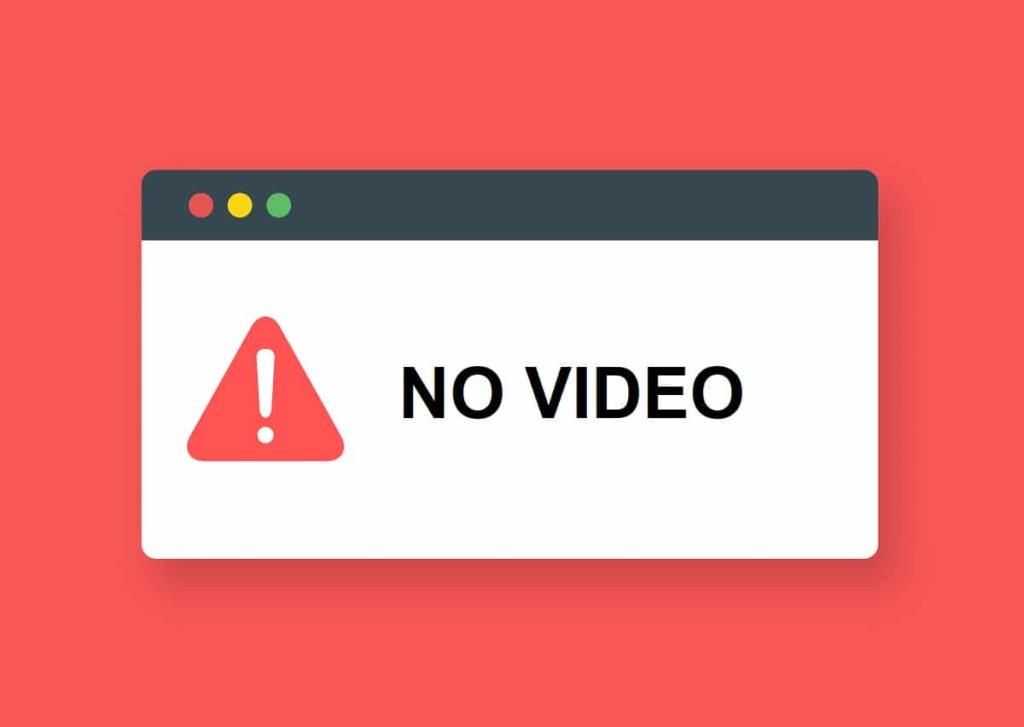
コンテンツ
HTML 5の登場以来、インターネット上のメディアエラーは一般的になっています。Adobe Flash Playerが廃止された後、HTML5が理想的な代替品になりました。より安全で高速なマークアップ言語であるHTML5は、PCの問題に非常に敏感です。これらには、古いブラウザ、破損したキャッシュファイル、および侵入的な拡張機能が含まれます。幸い、「サポートされている形式のビデオがありません」エラーは、いくつかの簡単な手順で修正できます。
古いブラウザでビデオを再生するのは難しい作業です。多くの場合、古いバージョンでは新しいメディアエンコーダーを登録できず、ビデオの再生に苦労します。
1. Firefoxを開き、画面の右上隅にあるハンバーガーメニューをクリックします。
2.オプションから、[ヘルプ]を選択します。
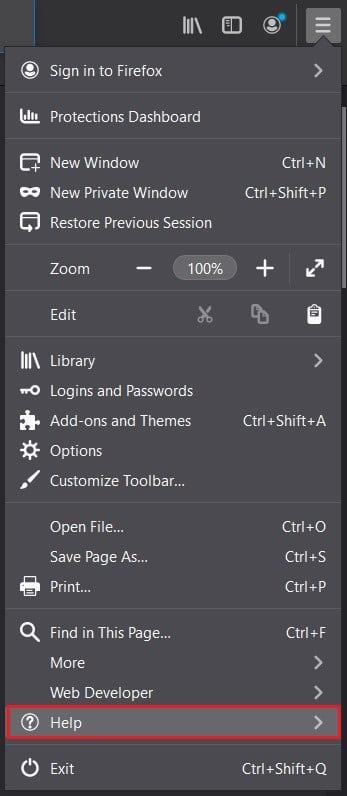
3.Firefoxについてをクリックします。
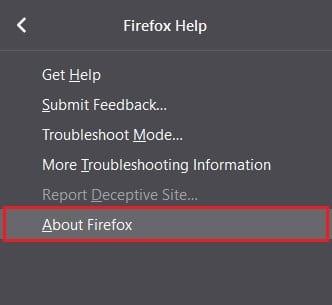
4.画面にウィンドウが表示されます。ブラウザが最新でない場合は、最新バージョンをダウンロードするオプションが表示されます。
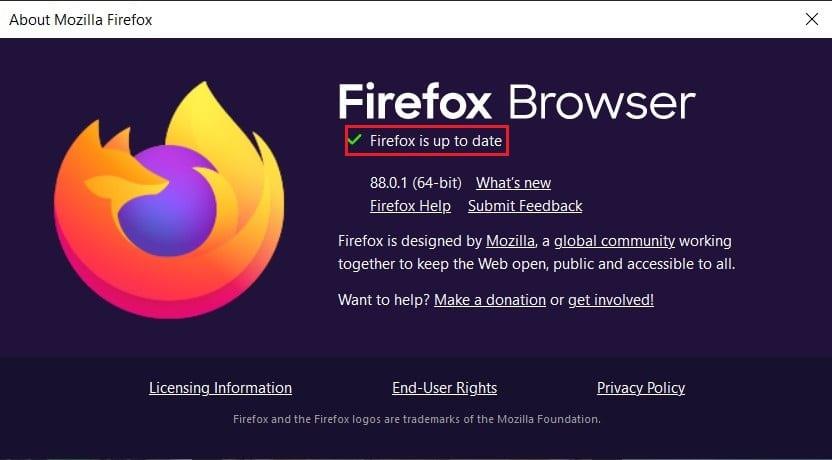
5.ビデオをもう一度再生し、[サポートされている形式のビデオがありません]エラーを修正できるかどうかを確認します。
キャッシュされたCookieとデータは、PCの速度を低下させ、不要なエラーを引き起こす可能性があります。さらに、Cookieが破損していると、サイトがメディアファイルを読み込めなくなり、「サポートされている形式のビデオがありません」というエラーが発生します。
1. Firefoxを開き、ハンバーガーメニューを選択します
2. [オプション]をクリックします。
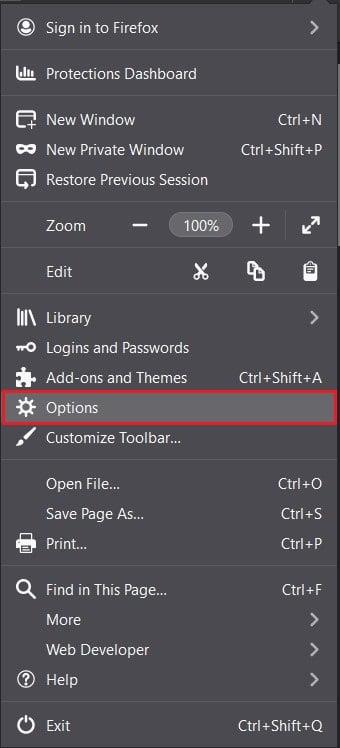
3.左側のパネルから[プライバシーとセキュリティ]に移動します。

4. [ Cookieとサイトデータ]まで下にスクロールして、[データの消去]ボタンをクリックします。

5.両方のチェックボックスを有効にして、[クリア]をクリックします。
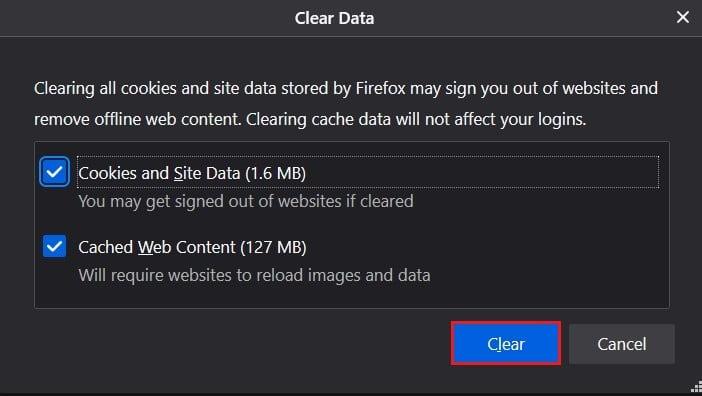
6. [履歴]パネルまでさらに下にスクロールして、[履歴のクリア]ボタンをクリックします。
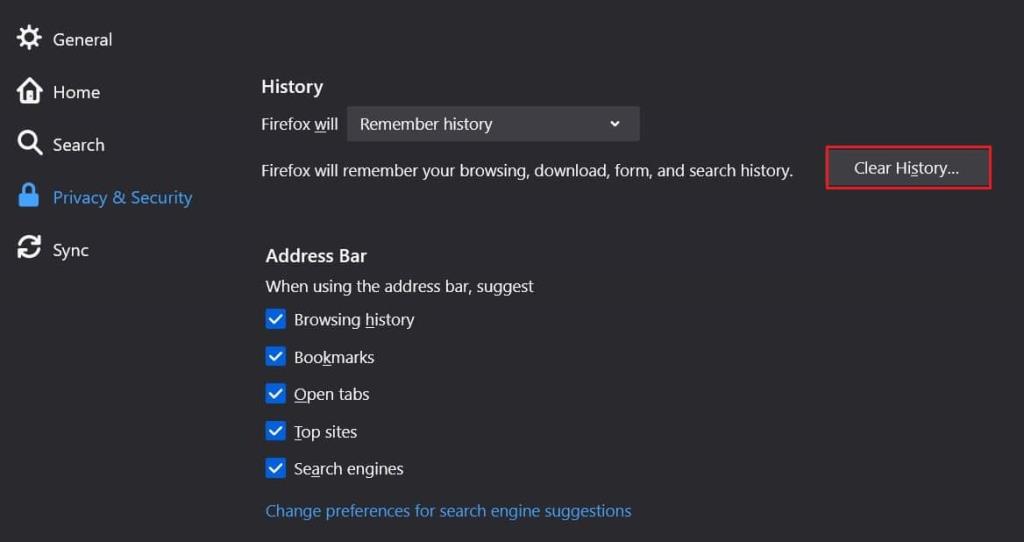
7.時間範囲を「最後の時間」から「すべて」に変更します。
8.すべてのチェックボックスを選択し、 [OK]をクリックします。
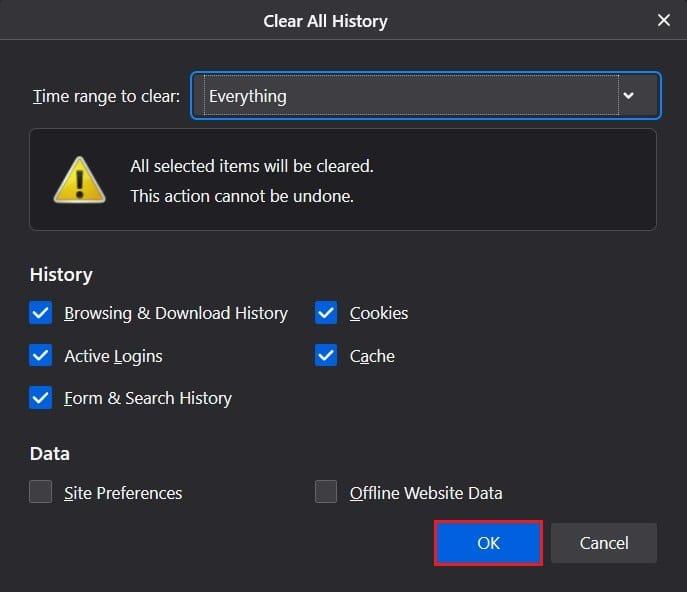
9.これにより、キャッシュされたストレージと保存されたCookieがすべてクリアされます。ビデオをもう一度再生して、「サポートされている形式のビデオがありません」エラーが修正されるかどうかを確認します。
また読む:YouTubeビデオをロードしているがビデオを再生していないのを修正
Chromeの拡張機能と同様に、Firefoxはブラウジングをより楽しくするためにアドオンを導入しました。これらのサービスはオンライン体験を豊かにすることができますが、オンライン活動を妨害します。「サポートされている形式のビデオがありません」エラーを修正するには、いくつかのアドオンを無効にしてみてください。
1.ハンバーガーメニューをクリックして、[アドオンとテーマ]を選択します。
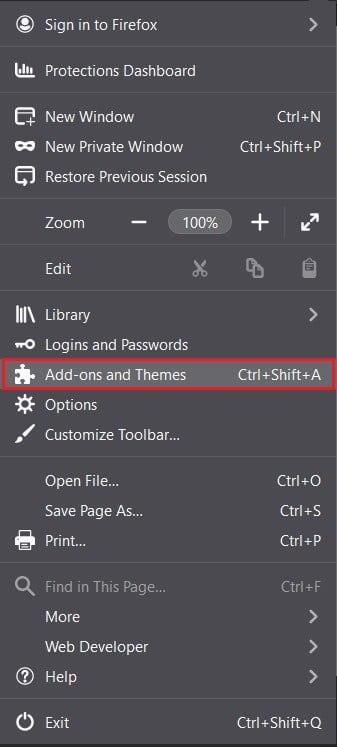
2.左側のパネルから[拡張機能]に移動します。
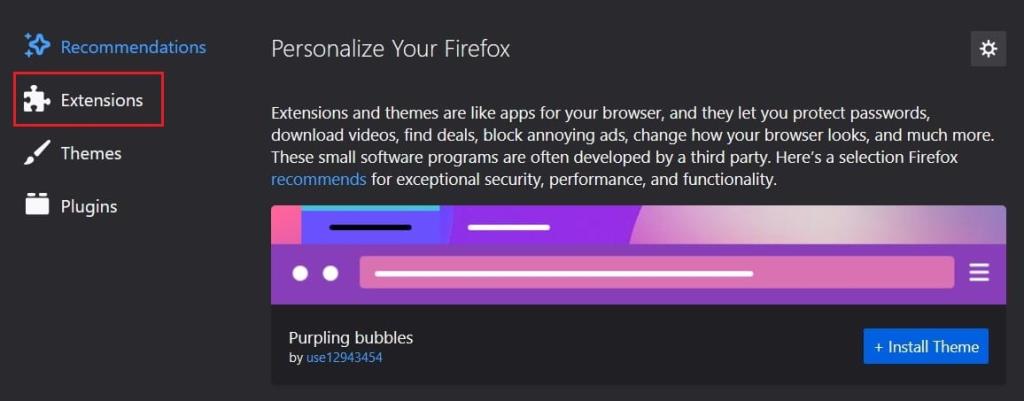
3.再生中にエラーを引き起こす可能性のある拡張機能を見つけます。
4. 3つのドットをクリックして、[削除]を選択します。
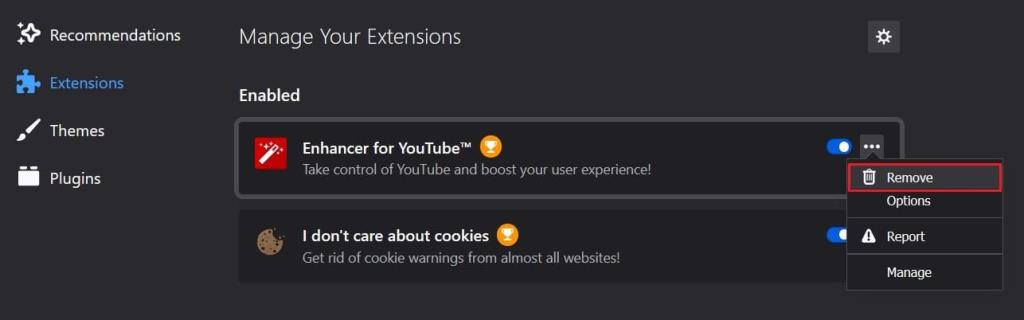
5. Webサイトをリロードして、ビデオが再生されるかどうかを確認します。
Mozilla Firefoxは何年にもわたって称賛に値する仕事をしてきましたが、GoogleChromeの速度と効率に追いついていないのです。前述のすべての手順が失敗した場合は、Firefoxに入札して他のオプションを試してみてください。ブラウザでGoogleChromeのインストールページに移動し、アプリをダウンロードします。動画は正しく実行されるはずです。
おすすめされた:
このガイドがお役に立てば幸いです。Firefoxでサポートされている形式のビデオがなく、MIMEタイプが見つかりましたというエラーを修正できました。どの方法が最も効果的かをお知らせください。この記事に関して質問がある場合は、コメントセクションにドロップしてください。
この記事では、ハードドライブが故障した場合に、アクセスを回復する方法をご紹介します。さあ、一緒に進めていきましょう!
一見すると、AirPodsは他の完全ワイヤレスイヤホンと何ら変わりません。しかし、あまり知られていないいくつかの機能が発見されたことで、すべてが変わりました。
Apple は、まったく新しいすりガラスデザイン、よりスマートなエクスペリエンス、おなじみのアプリの改善を伴うメジャーアップデートである iOS 26 を発表しました。
学生は学習のために特定のタイプのノートパソコンを必要とします。専攻分野で十分なパフォーマンスを発揮できるだけでなく、一日中持ち運べるほどコンパクトで軽量であることも重要です。
Windows 10 にプリンターを追加するのは簡単ですが、有線デバイスの場合のプロセスはワイヤレス デバイスの場合とは異なります。
ご存知の通り、RAMはコンピューターにとって非常に重要なハードウェア部品であり、データ処理のためのメモリとして機能し、ノートパソコンやPCの速度を決定づける要因です。以下の記事では、WebTech360がWindowsでソフトウェアを使ってRAMエラーをチェックする方法をいくつかご紹介します。
スマートテレビはまさに世界を席巻しています。数多くの優れた機能とインターネット接続により、テクノロジーはテレビの視聴方法を変えました。
冷蔵庫は家庭ではよく使われる家電製品です。冷蔵庫には通常 2 つの部屋があり、冷蔵室は広く、ユーザーが開けるたびに自動的に点灯するライトが付いていますが、冷凍室は狭く、ライトはありません。
Wi-Fi ネットワークは、ルーター、帯域幅、干渉以外にも多くの要因の影響を受けますが、ネットワークを強化する賢い方法がいくつかあります。
お使いの携帯電話で安定した iOS 16 に戻したい場合は、iOS 17 をアンインストールして iOS 17 から 16 にダウングレードするための基本ガイドを以下に示します。
ヨーグルトは素晴らしい食べ物です。ヨーグルトを毎日食べるのは良いことでしょうか?ヨーグルトを毎日食べると、身体はどう変わるのでしょうか?一緒に調べてみましょう!
この記事では、最も栄養価の高い米の種類と、どの米を選んだとしてもその健康効果を最大限に引き出す方法について説明します。
睡眠スケジュールと就寝時の習慣を確立し、目覚まし時計を変え、食生活を調整することは、よりよく眠り、朝時間通りに起きるのに役立つ対策の一部です。
レンタルして下さい! Landlord Sim は、iOS および Android 向けのシミュレーション モバイル ゲームです。あなたはアパートの大家としてプレイし、アパートの内装をアップグレードして入居者を受け入れる準備をしながら、アパートの賃貸を始めます。
Bathroom Tower Defense Roblox ゲーム コードを入手して、魅力的な報酬と引き換えましょう。これらは、より高いダメージを与えるタワーをアップグレードしたり、ロックを解除したりするのに役立ちます。













